360修改默认浏览器设置 如何设置默认浏览器避免被修改为360浏览器
更新时间:2024-04-06 18:05:52作者:yang
在日常使用电脑的过程中,我们经常会遇到浏览器被默认设置为360浏览器的情况,而这往往会给我们带来不便和困扰,为了避免这种情况的发生,我们可以通过简单的设置来修改默认浏览器,确保我们的浏览器使用体验更加顺畅和便捷。接下来我们将介绍如何设置默认浏览器,避免被修改为360浏览器的方法。
具体方法:
1.首先,打开360安全卫士。
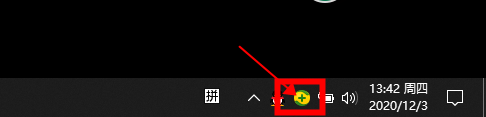
2.进入360安全卫士首页,点击【功能大全】。
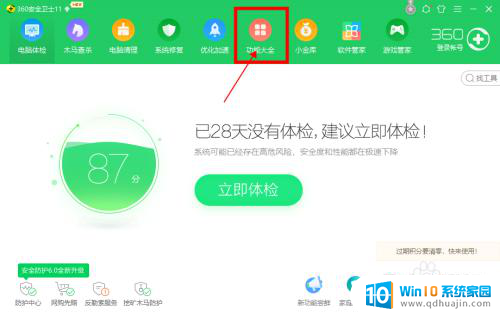
3.在左侧的工具栏点击【系统工具】,然后在右侧的系统工具列表中找到【默认软件】点击。
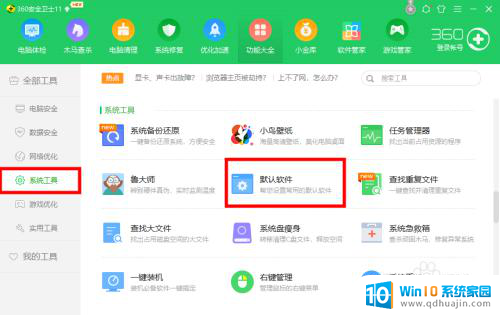
4.在弹出的默认软件设置中,找到浏览器选项。找到我们需要设设置为默认的浏览器,点击【默认并锁定】。
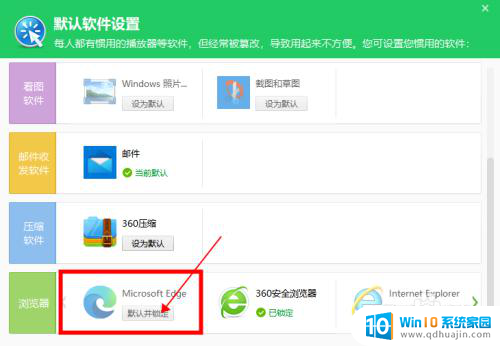
5.然后关闭窗口,默认浏览器就设置好了。
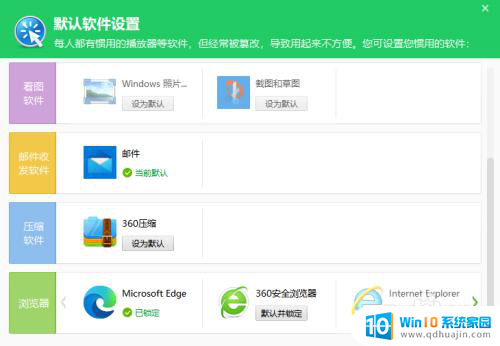
以上就是关于如何修改默认浏览器设置的全部内容,如果您遇到类似的问题,可以按照以上方法来解决。
360修改默认浏览器设置 如何设置默认浏览器避免被修改为360浏览器相关教程
热门推荐
电脑教程推荐
win10系统推荐
- 1 萝卜家园ghost win10 64位家庭版镜像下载v2023.04
- 2 技术员联盟ghost win10 32位旗舰安装版下载v2023.04
- 3 深度技术ghost win10 64位官方免激活版下载v2023.04
- 4 番茄花园ghost win10 32位稳定安全版本下载v2023.04
- 5 戴尔笔记本ghost win10 64位原版精简版下载v2023.04
- 6 深度极速ghost win10 64位永久激活正式版下载v2023.04
- 7 惠普笔记本ghost win10 64位稳定家庭版下载v2023.04
- 8 电脑公司ghost win10 32位稳定原版下载v2023.04
- 9 番茄花园ghost win10 64位官方正式版下载v2023.04
- 10 风林火山ghost win10 64位免费专业版下载v2023.04